Ako získať neobmedzené množstvo Cloudflare WARP+ GB
Rôzne / / December 25, 2021
Cloudflare je spoločnosť zaoberajúca sa webovou infraštruktúrou a zabezpečením webových stránok, ktorá ponúka služby na zmiernenie DDoS siete na doručovanie obsahu (CDN) po celom svete. Veľa ľudí vlastní internetové vlastnosti pod Cloudflare, ktoré by mali byť rýchle, stabilné a zabezpečené pred vonkajšími problémami. Cloudflare 1.1.1.1 je najrýchlejší verejný DNS resolver na svete na zlepšenie internetu. Teraz, ak ste z týchto používateľov, môžete si prečítať túto príručku o tom, ako získať neobmedzené množstvo Cloudflare WARP+ GB.
WARP od Cloudflare je o krok vpred pred technológiou, vďaka ktorej je celé pripojenie z oboch zariadení rýchlejšie a bezpečnejšie ako predtým. Nielen používatelia mobilných zariadení, ale aj používatelia počítačov môžu túto službu použiť na zlepšenie bezpečnosti a súkromia internetu. Stojí za zmienku, že teraz získate neobmedzený Cloudflare WARP+ GB oveľa jednoduchšie ako čokoľvek iné. Bez toho, aby sme strácali viac času, prejdime na nižšie uvedenú príručku.
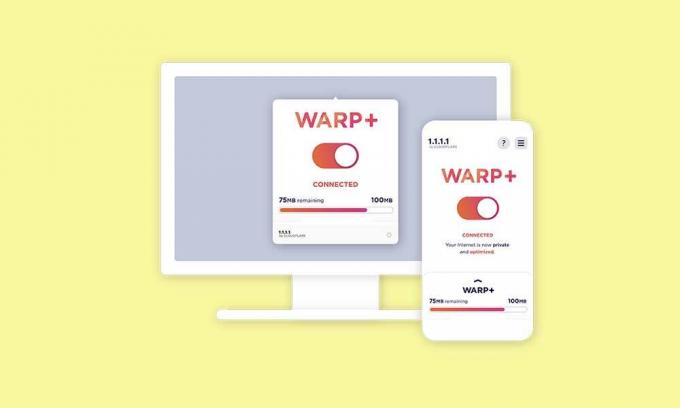
Ako získať neobmedzené množstvo Cloudflare WARP+ GB
- Choďte do tento odkaz na GitHub > Stiahnite si súbor zip WARP+ Cloudflare GUI do svojho počítača. [Najnovšiu verziu nájdete v časti Vydania]
- Teraz sa uistite, že ste rozbalili komprimovaný súbor zip na pracovnej ploche > Otvorte extrahovaný priečinok.
- Dvakrát kliknite na súbor aplikácie Cloudflare WARP Plus a otvorte ho.
- Otvorí sa rozhranie programu > Tu budete musieť zadať WARP+ ID. [Kliknite na program Cloudflare 1.1.1.1 WARP+, ktorý je už spustený > kliknite na nastavenie ikonu > Vybrať Predvoľby > Skopírujte ID zariadenia a vložte ho do sekcie WARP+ ID]
- Ponechať Niť počítať 100 > Kliknite na Získajte Proxylist > Teraz kliknite na Štart.
- Začne testovať a pridávať ďalšie GB (gigabajty) do vášho účtu. Keďže proces môže chvíľu trvať, počkajte, kým sa dokončí.
- Po dokončení nezabudnite prejsť do aplikácie Cloudflare WARP+, ktorá je spustená > Kliknite na nastavenie > Prejsť na Pripojenie.
- Nezabudnite kliknúť na Obnoviť šifrovacie kľúče > Po resetovaní vás upozorní. Stačí kliknúť OK.
- Teraz budete musieť zatvoriť (ukončiť) aplikáciu WARP+, aby ste použili zmeny z panela úloh.
- Spustite Cloudflare WARP+ aplikáciu znova > kliknite na nastavenie > Prejsť na Predvoľby.
- Kliknite na účtu > Teraz budete môcť vidieť, že do súboru boli pridané ďalšie GB Zostávajúce údaje oddiele.
- Môžete ísť. Užite si to!
To je všetko, chlapci. Predpokladáme, že táto príručka vám pomohla. Pre ďalšie otázky môžete komentovať nižšie.


![Ako vstúpiť do režimu obnovy na serveri Vernee Apollo X [Stock and Custom]](/f/5b921013f3dc203c07ef794588e6b222.jpg?width=288&height=384)
